 こんにちは、イマジカデジタルスケープの伊藤和博です。
こんにちは、イマジカデジタルスケープの伊藤和博です。
今回は、Premiere Pro Beta版から開発中の機能で、「シーケンスを簡易化」をご紹介します。
この機能はいわゆる「シーケンス内にあるクリップの、縦方向のギャップを整える」機能といえますが、シーケンス内にトラックが複数あり、これらのビデオトラックやオーディオトラックにクリップが乱立している場合、縦方向のギャップを埋めて、トラック間を横断する、無駄な部分のギャップを埋める機能になります。
ビデオ編集の際、ビデオトラックの1には○○の映像、ビデオトラック2には●●の映像、といったように、映像コンテンツの意味に基づいて各トラックにビデオを配置することが多いかと思いますが、コンテンツの種類が多すぎる場合、トラックの数が無駄に増えてしまう傾向があります。
わずか数秒のカットのためだけに1トラックを使ってしまう、ということを繰り返すと、タイムラインがトラックとバラバラに配置されたクリップで埋め尽くされてしまい、タイムラインの中が煩雑になってしまいますが、そこで、今回の新機能である「シーケンスを簡易化」を使用すると、同じ時間軸で使用していないトラック内のギャップの箇所にクリップをまとめ、少ないトラック数にクリップを自動で再配置する、ということが可能になりますので、この機能をご紹介したいと思います。
まずは、タイムラインにいくつかのトラックがあり、各トラックにクリップが乱立しているシーケンスを用意します。
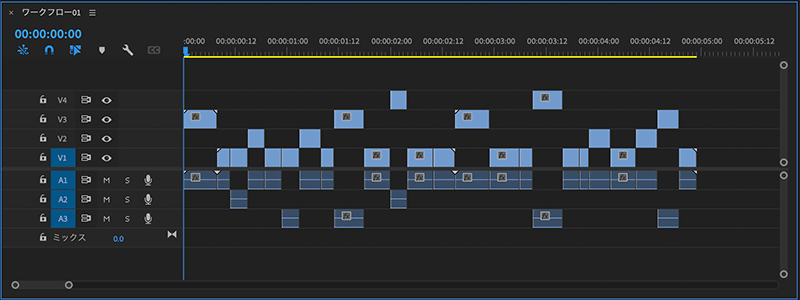
プロジェクトパネル内でシーケンスを選択するか、タイムラインパネルを選択した状態で、シーケンスメニュー > シーケンスを簡易化、を選択します。すると、選択中のシーケンスをどのように簡易化するか?を設定するオプションウインドウが表示されます。
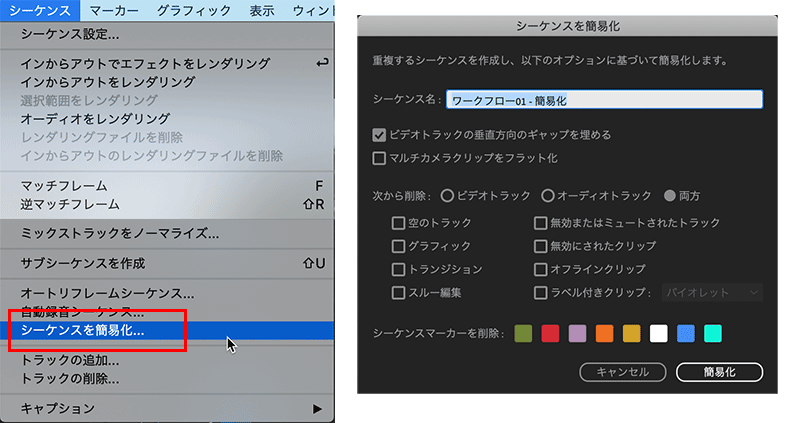
「ビデオトラックの垂直方向のギャップを埋める」にはデフォルトでチェックが入っており、その他に、空のトラックやミュートされたトラックは削除する、などの編集も同時に行うことが可能になっています。
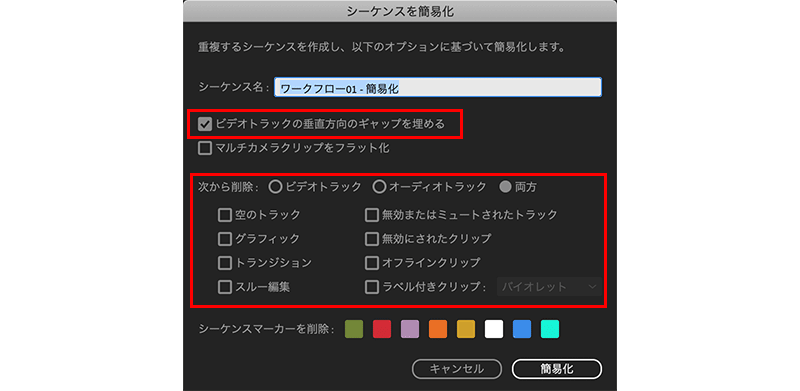
各項目を設定した後、「簡易化」をクリックすると、オプションで設定した内容に合わせて、垂直方向のギャップが削除され、最低限必要なトラックに各クリップが集約されます。
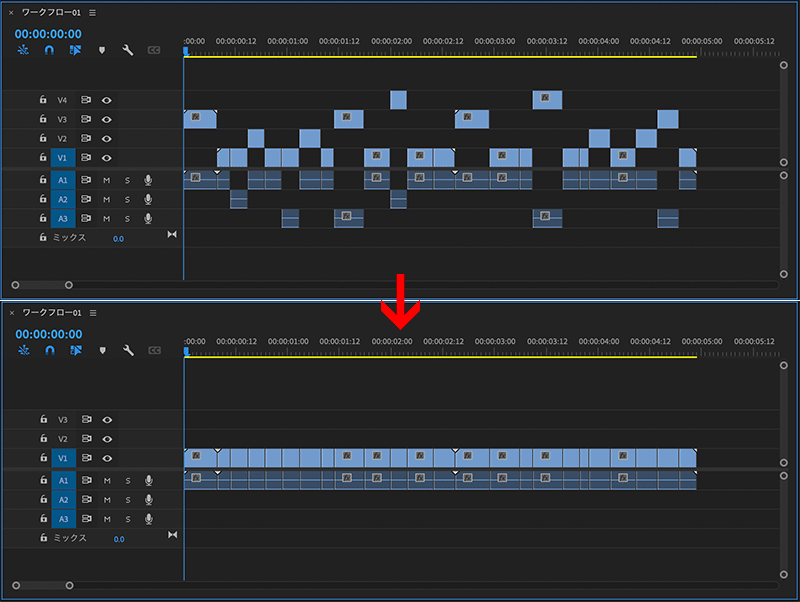
この機能を使ってクリップをまとめてしまうと、どのトラックに何の映像を入れておいたのか?が確認しづらくはなりますが、一連のシーンが完成し、空いたトラックにまた別の映像コンテンツを作成する、ということも可能になるため、少ないシーケンスで複数の映像が編集可能になります。
このブログが公開される頃には2021年度のAdobe MAX開催中、になるかと思いますが、この機能は次期バージョンのPremiere Proで搭載される可能性がありますので、興味がある方はぜひBeta版のインストール及びバージョンアップして使ってみてください。

